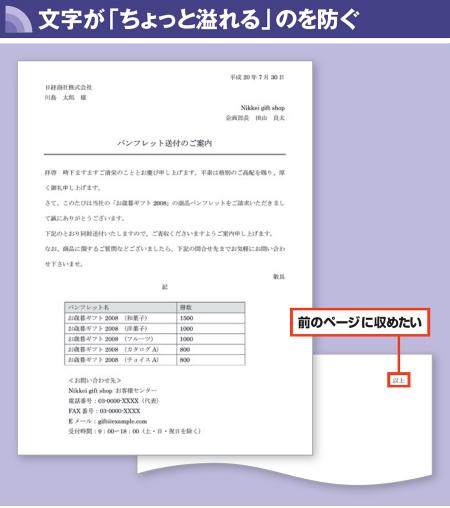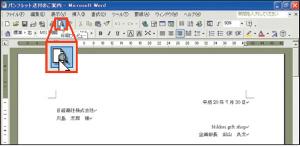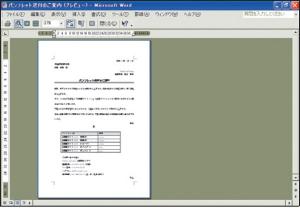Wordは用紙をイメージした画面で文書を作るので“画面通り”に印刷できる。しかし、用紙1枚に収まらなかったり、思い通りの位置でページを変えられないと、読みにくい文書になってしまう。
例えば、末尾の一行だけが2ページ目に溢れた場合は、用紙1枚にきれいに収めたい。溢れが1~2行分なら、「1ページ分圧縮」ボタンを使ってみよう(図1~図4)。すると、1ページに収まるように文字のサイズが自動的に縮小される。それでも収まらないときは、ページの「余白」や「行数」を調整しよう(図5~図7)。
| 【まずは「1ページ分圧縮」ボタンで】 |
|
3_px300.jpg
|
|
3_px300.jpg
|